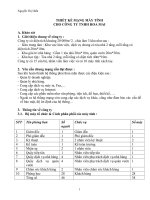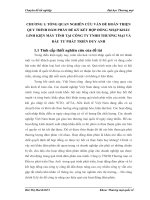Giáo trình Cấu hình các thiết bị mạng (Nghề: Quản trị mạng máy tính) - CĐ Công nghiệp và Thương mại
Bạn đang xem bản rút gọn của tài liệu. Xem và tải ngay bản đầy đủ của tài liệu tại đây (4.02 MB, 86 trang )
BỘ CÔNG THƯƠNG
TRƯỜNG CAO ĐẲNG CÔNG NGHIỆP VÀ THƯƠNG MẠI
GIÁO TRÌNH
MƠ ĐUN: CẤU HÌNH CÁC THIẾT BỊ MẠNG
NGHỀ: QUẢN TRỊ MẠNG MÁY TÍNH
TRÌNH ĐỘ: CAO ĐẲNG NGHỀ
(Ban hành kèm theo Quyết định số: /QĐ-CDCN&TM ngày tháng năm 2018
của Hiệu trưởng Trường Cao đẳng Công nghiệp và Thương Mại
Vĩnh phúc, năm 2018
MỤC LỤC
BÀI 1. CẤU HÌNH CƠ BẢN CHO ROUTER, SWICTH, ACCESS POINT,
FIREWALL, MESH DEVICE, BẢO MẬT MẠNG. .......................................................... 1
1.1
Cấu hình Hostname và đặt password cho cổng trên Router ....................................... 1
1.2
Cấu hình cổng FastEthernet, serial, loopback và default Gateway trên Router ......... 5
1.2.1 Các cổng của Router .............................................................................................. 5
1.2.2 Xem cấu hình router Default Getway ..................................................................... 7
1.2.3 Cấu hình cổng serial .............................................................................................. 9
1.2.1 Cấu hình Fast Ethernet LAN Interface ................................................................... 9
1.2.4 Cấu hình Loopback Interface ............................................................................... 10
1.3 Cấu hình trên Switch .................................................................................................. 11
1.3.1 Cấu hình Hostname ............................................................................................ 11
1.3.2 Cấu hình VLAN .................................................................................................. 12
1.3.3 Cấu hình VTP. ..................................................................................................... 14
1.4. Cấu hình trên Access Point. ....................................................................................... 21
1.5. Cấu hình Firewall. ..................................................................................................... 26
1.6. Cấu hình Mesh Device. ............................................................................................. 31
1.7. Bảo mật mạng ........................................................................................................... 41
BÀI 2. CẤU HÌNH NÂNG CAO TRÊN ROUTER VÀ THIẾT BỊ KHÁC ..................... 46
2.1 Cấu hình InterVlan ..................................................................................................... 47
2.2 Cấu hình định tuyến Static .......................................................................................... 51
2.3 Cấu hình định tuyến Dynamic .................................................................................... 52
2.4 Cấu hình DHCP ......................................................................................................... 59
2.5 Cấu hình PPP ............................................................................................................. 62
2.7 Cấu hình PAP ............................................................................................................. 68
2.8 Cấu hình Redistribute ................................................................................................. 69
2.9 Cấu hình NAT ............................................................................................................ 71
2.10 Cấu hình ACL .......................................................................................................... 74
2.11 Cấu hình Frame Relay .............................................................................................. 77
CHƯƠNG TRÌNH MƠ ĐUN
Tên mơ đun: Cấu hình các thiết bị mạng
Mã mô đun: MĐCC13010401
Thời gian thực hiện mô đun: 90 giờ; (Lý thuyết: 30 giờ; Thực hành, thí
nghiệm, thảo luận, bài tập: 57 giờ; Kiểm tra: 3 giờ)
I. Vị trí, tính chất của mơ đun:
Mơ đun được bố trí sau khi học sinh học xong các mô đun chung, các mô
đun cơ sở chuyên ngành đào tạo chuyên môn nghề.
- Tính chất của mơ đun: Là mơ đun chun ngành bắt buộc.
II. Mục tiêu mô đun:
Học phần cung cấp cho sinh viên những kiến thức từ cơ bản tới nâng cao để
cấu hình các thiết bị mạng: router, switch.
- Về kiến thức:
+ Trình bày được vai trị, chức năng của switch và router
- Về kỹ năng:
+ Cấu hình được từ cơ bản tới nâng cao cho các thiết bị mạng switch,
router
- Về thái độ: Chủ động trong việc lĩnh hội kiến thức, cẩn thận khi sử dụng các
lệnh trên Router và Switch.
III. Nội dung mô đun
1. Nội dung tổng quát và phân phối thời gian:
Thời gian (giờ)
Lý
Thự
thuyế
c
t
hành
TT
Nội dung mô đun
Tổng
số
1
Bài 1. Cấu hình cơ bản choRouter, Swicth,
Access Point, firewall, Mesh Device, bảo
mật mạng
60
Bài 2. Cấu hình nâng cao trên Router và
thiết bị khác
30
12
17
90
30
57
2
Tổng cộng
18
Kiể
m
tra
40
2
1
3
BÀI 1. CẤU HÌNH CƠ BẢN CHO ROUTER, SWICTH, ACCESS POINT,
FIREWALL, MESH DEVICE, BẢO MẬT MẠNG.
1.1 Cấu hình Hostname và đặt password cho cổng trên Router
Thông thường c các loại mật khẩu để bảo mật cho một Router Cisco như
sau:
– Loại mật khẩu đầu tiên là enable. Lọai này được sử dụng để vào chế độ
enabled mode. Router s yêu cầu bạn nhập mật khẩu này vào khi bạn
đánh lệnh enable từ user mode để chuyển sang chế độ enable mode.
– Ba loại còn lại là mật khẩu khi người d ng truy cập qua cổng console,
cổng Aux, hay Telnet.
Mật khẩu c phân biệt chữ hoa hay chữ thường (case sensitive), và không quá
25 ký tự. Các ký tự này c thể là chữ hoa, chữ thường, con số, các dấu chấm câu
và khoảng cách; tuy nhiên ký tự đầu tiên không được là dấu trắng.
Thực hiện
Mật khẩu truy cập vào enable mode
– Hai loại enable mật khẩu trên router, đặt b ng các lệnh sau:
Router(config)#enable secret vip ¬ mật khẩu là vip
Router(config)#enable password cisco ¬ mật khẩu là cisco
– chế độ mặc định, mật khẩu ở dạng không m h a (clear-text) trong file cấu
hình; Lệnh enable secret password s m h a các mật khẩu hiện c của router.
Nếu c đặt enable secret, n s c hiệu lực mạnh hơn các mật khẩu còn lại.
Mật khẩu truy cập vào User Mode
1.1.1 Đặt mật h u cho user mode b ng lệnh line, xem x t các thông số theo
sau b ng cách đánh dấu sau lệnh line.
Router(config)#line ?
<0-4> First Line number
1
aux Auxiliary line
console Primary terminal line
vty Virtual terminal
– aux đặt mật khẩu cho cổng aux, thường d ng khi cấu hình cho modem gắn
router, quay số vào để cấu hình router.
– console đặt mật khẩu trước khi vào user mode
– vty đặt mật khẩu để telnet vào router. Nếu không đặt mật khẩu, không thể thực
hiện telnet vào router.
Để đặt mật khẩu cho user mode, cần xác định line muốn cấu hình và d ng lệnh
login để router đưa ra thơng báo chứng thực địi h i nhập mật khẩu.
1.1.2. Đặt mật h u trên cổng aux của router:
Vào global config mode đánh lệnh line aux 0.
Ch ý r ng ch được chọn số 0 vì thơng thường ch c một cổng auxilary trên
router.
Router#config t
Enter configuration commands, one per line. End with CNTL/Z.
Router(config)#line aux 0
Router(config-line)#login
Router(config-line)#password thegioimang
Câu lệnh login rất quan trọng, nếu không c lệnh này, router s không thông báo
đòi h i chứng thực.
1.1.3. Đặt mật h u truy cập cho cổng conso e trên router: d ng lệnh line
console 0
Router(config)#line console 0
Router(config-line)#login
Router(config-line)#password thegioimang
1.1.4. Đặt mật h u te net: d ng ệnh ine vty
Router(config-line)#line vty 0 4
Router(config-line)#login
Router(config-line)#password thegioimang
Sau khi router cấu hình địa ch IP, bạn c thể d ng chương trình Telnet để cấu
hình và kiểm tra router thay vì sử dụng cáp console.
2
Kiểm tra lại các loại mật khẩu đ đặt b ng cách xem cấu hình hiện tại đang
chạy, thực hiện lệnh show running-config:
Router#show running-config
Building configuration...
Current configuration:
!
version 12.0
service timestamps debug uptime
service timestamps log uptime
no service password-encryption
!
hostname Router
!
enable secret 5 $1$Y3Hx$iF7j2hPkFe6/hwJG.NZOg.
enable password cisco
!
!
interface Ethernet0
no ip address
shutdown
!
interface Serial0
no ip address
shutdown
!
!
line con 0
password rrr
login
line aux 0
password vip
login
line vty 0 4
password RRR
login
!
end
Trong cấu hình ta thấy enable secret password ở dạng m h a. Các mật khẩu
khác ở dạng không m h a. Hệ điều hành Cisco IOS cho ph p m h a tất cả các
3
mật khẩu trong file cấu hình b ng lệnh service password-encryption tại global
configuration mode:
Router#
Router#conf ter
Router(config)#service password-encryption
Router(config)# [Ctrl–Z]
Router#show running-config
Building configuration...
Current configuration:
!
version 12.0
service password-encryption
!
hostname Router
!
enable secret 5 $1$Y3Hx$iF7j2hPkFe6/hwJG.NZOg.
enable password 7 01100F175804
!
!
interface Ethernet0
no ip address
shutdown
!
interface Serial0
no ip address
shutdown
!
!
line con 0
password 7 111B0B17
login
line aux 0
password 7 0312521B
login
line vty 0 4
password 7 1520393E
login
!
end
4
Tất cả các mật khẩu đ được m h a. Mật khẩu Enable secret v n ở dạng c ;
Mức độ m h a được hiển thị b ng ch số đứng ngay trước m i mật khẩu. Các
giá trị c thể c của ch số này là:
– : m t kh u đư c m h a theo thu t toán hai chi u MD mật khẩu dạng này
c thể giải m được.
– : m t kh u đư c m h a theo thu t toán m t chi u MD không thể giải m
được dạng này.
– 0 : (ho c không c giá trị m t kh u đư c hi n thị ở ạng không m h a
Nếu tắt chế độ m h a với câu lệnh no service password-encryption, thì mật
khẩu v n ở dạng m h a trừ khi đặt lại mật khẩu.
1.2 Cấu hình cổng FastEthernet, serial, loopback và default Gateway trên
Router
1.2.1 Các cổng của Router
Bảng dưới đây s liệt kê những Interface được h trợ cho m i router và các cổng
liên quan của ch ng trên thiết bị.
Router Interface
Cisco
1801
Fast
LANs
Cổng
Ethernet SWITCH và FE8–FE5 (top), FE x
và FE4–FE1 (bottom)
Fast
Ethernet FE0
WANs
Cisco
1802
ATM WAN
ADSLoPOTS
Wireless LAN
LEFT, RIGHT/PRIMARY
BRI
ISDN S/T
Fast
LANs
Ethernet SWITCH và FE8–FE5 (top), FE x
và FE4–FE1 (bottom)
Fast
Ethernet FE0
WANs
ATM WAN
ADSLoISDN
Wireless LAN
LEFT, RIGHT/PRIMARY
5
BRI
Cisco
1803
Fast
LANs
ISDN S/T
Ethernet SWITCH và FE8–FE5 (top), FE x
và FE4–FE1 (bottom)
Fast
Ethernet FE0
WANs
Cisco
1811
ATM WAN
G.SHDSL
Wireless LAN
LEFT, RIGHT/PRIMARY
BRI
ISDN S/T
Fast
LANs
Ethernet SWITCH and FE9–FE6 (top), FE x
and FE5–FE2 (bottom)
Fast
Ethernet FE0–FE1
WANs
Cisco
1812
Wireless LAN
LEFT, RIGHT/PRIMARY
USB
1–0
V.92
MODEM
Fast
LANs
Ethernet SWITCH và FE9–FE6 (top), FE x
và FE5–FE2 (bottom)
Fast
Ethernet FE0–FE1
WANs
Wireless LAN
LEFT, RIGHT/PRIMARY
BRI
ISDN S/T
USB
1–0
6
1.2.2 Xem cấu hình router Default Getway
Khi bạn khởi động router Cisco lần đầu tiên, một số cấu hình cơ bản đ
được thực hiện. Tất cả các giao diện LAN và WAN đ được tạo, giao diện điều
khiển và các cổng VTY đ được cấu hình, giao diện bên trong cho Network
Address Translation đ được ch định. Sử dụng lệnh show running-config để
xem cấu hình ban đầu, như trong ví dụ dưới đây:
Lưu ý: Nếu bạn không thể xem cấu hình ban đầu và nhận được thơng báo l i
No Password Set thì phải đặt lại mật khẩu ban đầu.
Ví dụ: Cấu hình mặc định của Cisco 1812 l c khởi động
version 12.3
service timestamps debug datetime msec
service timestamps log datetime msec
no service password-encryption
!
hostname Router
!
boot-start-marker
boot-end-marker
!
mmi polling-interval 60
no mmi auto-configure
no mmi pvc
mmi snmp-timeout 180
no aaa new-model
ip subnet-zero
!
ip cef
!
ip ips po max-events 100
no ftp-server write-enable
!
interface BRI0
no ip address
shutdown
!
interface FastEthernet0
no ip address
shutdown
duplex auto
speed auto
!
interface FastEthernet1
no ip address
7
shutdown
duplex auto
speed auto
!
interface FastEthernet2
no ip address
shutdown
!
interface FastEthernet3
no ip address
shutdown
!
interface FastEthernet4
no ip address
shutdown
!
interface FastEthernet5
no ip address
shutdown
!
interface FastEthernet6
no ip address
shutdown
!
interface FastEthernet7
no ip address
shutdown
!
interface FastEthernet8
no ip address
shutdown
!
interface FastEthernet9
no ip address
shutdown
!
interface Vlan1
no ip address
!
ip classless
!
no ip http server
no ip http secure-server
!
8
control-plane
!
line con 0
line aux 0
line vty 0 4
!
no scheduler allocate
end
1.2.3 Cấu hình cổng serial
Ch ng ta c thẻ cấuhình cổng serial bẳng đường console hoặc vty. Sau đây là
các bước cần thực hiện khi câu hình c ng serial:
Vào chế độ cấu hình tồn cục.
Vào chế độ cấu hình cổng serial.
Khai báo địa ch và subnet mask.
Đặt tốc độ clock nếu đầu cáp cắm vào cổng serial là DCE. Nếu đầu cáp là
DTE thì ch ng ta c thể b qua này.
Khởi động serial.
M i một cổng serial đều phải c một địa ch IP và subnet mask để ch ng c thể
định tuyến các g i IP. Để cấu hình địa ch IP ch ng ta d ng lệnh sau:
Router(config)#interface
address> <netmask>
serial 0/0
Router(config)#ip
address
Cổng serial cần phải c tín hiệu clock để điều khiển thời gian thực hiện
thông tin liên lạc. Trong hầu hết các trường hợp, thiết bị DCE, ví dụ như CSU,
s là thiết bị cung cấp tín hiệu clock. Mặc định thì Cisco router lad thiết bị DTE
nhưng ch ng ta c thể cấu hình ch ng thành thiết bị DCE.
Trong mơi trường làm lab thì các đường liên kết serial được kết nối trực tiếp với
nhau. Do đ phải c một đầu là DCE để cấp tín hiệu clock. Bạn d ng
lệnh clockrate để cài đặt tốc độ clock.
Tuy nhiên s c một số tốc độ bạn không sử dụng được tuỳ theo khả năng
vật lý của từng cổng serial.
Mặc định thì các cổng giao tiếp trên router đều đ ng. Nếu bạn muốn mở
hay khởi động các cổng này thì bạn phải d ng lệnh no shutdown. Nếu bạn
muốn đ ng cổng lại để bảo trì hoặc xử lý sự cố thì bạn d ng lệnh shutdown.
Trong mơi trường làm lab, tốc độ clock thường được sử dụng là 56000. Sau đây
là các lệnh được sử dụng để cài đặt tốc độ clock và khởi động cổng serial:
Router(config)#interface serial 0/0 Router(config-if)#clock rate 56000
Router(config-if)#no shutdown
1.2.1 Cấu hình Fast Ethernet LAN Interface
Các Fast Ethernet LAN Interface trên router của bạn được tự động cấu
hình như một phần của VLAN mặc định và do đ ch ng khơng được cấu hình
9
với các địa ch riêng lẻ. Truy cập được cung cấp thông qua VLAN. Bạn c thể
gán các Interface cho các VLAN khác nếu muốn.
1.2.4 Cấu hình Loopback Interface
Loopback Interface hoạt động như một trình giữ ch cho địa ch IP tĩnh và
cung cấp thông tin định tuyến mặc định. Để cấu hình Interface này bạn làm theo
các bước sau:
Lệnh
Mục đích
interface type number
Bước
1
Ví dụ:
Vào chế
Interface.
độ
cấu
hình
Router(config)# interface
Loopback 0
Router(config-int)#
ip
address ip-address
Bước
Thiết lập địa ch IP và subnet
mask
2
mask cho Loopback Interface.
Ví dụ:
Router(config-int)# ip
address
10.108.1.1
255.255.255.0
Router(config-int)#
exit
Bước
3
Ví dụ:
Router(config-int)# exit
Router(config)#
Thốt chế độ cấu hình
Loopback Interface và trở về
chế độ cấu hình Global.
Cấu hình ví dụ:
Loopback Interface trong cấu hình m u này được sử dụng để h trợ Network
Address Translation (NAT) trên Interface m u ảo. Ví dụ m u này cho thấy,
Loopback Interface được cấu hình trên Interface Fast Ethernet với địa ch IP là
200.200.100.1/24, hoạt động như một IP tĩnh. Loopback Interface tr về virtualtemplate1 với một địa ch IP động.
!
interface loopback 0
ip address 200.200.100.1 255.255.255.0 (static IP address)
ip nat outside
!
interface Virtual-Template1
ip unnumbered loopback0
no ip directed-broadcast
10
ip nat outside
Xác nhận cấu hình:
Để xác nhận r ng bạn đ cấu hình đ ng cho Loopback Interface, h y nhập lệnh
show interface, bạn s thấy kết quả xác nhận tương tự như ví dụ dưới đây:
Router# show interface loopback 0
Loopback0 is up, line protocol is up
Hardware is Loopback
Internet address is 200.200.100.1/24
MTU 1514 bytes, BW 8000000 Kbit, DLY 5000 usec,
reliability 255/255, txload 1/255, rxload 1/255
Encapsulation LOOPBACK, loopback not set
Last input never, output never, output hang never
Last clearing of "show interface" counters never
Queueing strategy: fifo
Output queue 0/0, 0 drops; input queue 0/75, 0 drops
5 minute input rate 0 bits/sec, 0 packets/sec
5 minute output rate 0 bits/sec, 0 packets/sec
0 packets input, 0 bytes, 0 no buffer
Received 0 broadcasts, 0 runts, 0 giants, 0 throttles
0 input errors, 0 CRC, 0 frame, 0 overrun, 0 ignored, 0 abort
0 packets output, 0 bytes, 0 underruns
0 output errors, 0 collisions, 0 interface resets
0 output buffer failures, 0 output buffers swapped out
Một cách khác để xác nhận Loopback Interface là ping n :
Router# ping 200.200.100.1
Type escape sequence to abort.
Sending 5, 100-byte ICMP Echos to 200.200.100.1, timeout is 2 seconds:
!!!!!
Success rate is 100 percent (5/5), round-trip min/avg/max = 1/2/4 ms
1.3 Cấu hình trên Switch
1.3.1 Cấu hình Hostname
Switch# configure terminal: Chuyển cấu hình vào chế độ Global Configuration
Switch(config)# hostname 2960Switch: Đặt tên cho switch là 2960Switch. Câu
lệnh đặt tên này thực thi giống trên router
Cấu hình Password :
2960Switch(config)#enable password cisco: Cấu hình Password enable cho
switch là Cisco
2960Switch(config)#enable secret class : Cấu hình Password enable được m
hóa là class
2960Switch(config)#line console 0 : Vào chế độ cấu hình line console
11
2960Switch(config-line)#login : Cho ph p switch kiểm tra password khi người
dùng login vào switch thông qua console
2960Switch(config-line)#password cisco : Cấu hình password cho console là
Cisco
2960Switch(config-line)#exit :Thốt kh i chế độ cấu hình line console
2960Switch(config-line)#line vty 0 4 :Vào chế độ cấu hình line vty
2960Switch(config-line)#login : Cho ph p switch kiểm tra password khi người
dùng login vào switch thông qua telnet
2960Switch(config-line)#password cisco : Cấu hình password cho ph p telnet là
Cisco
2960Switch(config-line)#exit : Thốt kh i chế độ cấu hình của line vty
1.3.2 Cấu hình VLAN
Cấu hình host name
Cấu hình mật khẩu chế độ EXEC: class
Cấu hình mật khẩu kết nối console: cisco
Cấu hình mật khẩu kết nối vty: cisco
T o các VLANs trên switch S1:
S1(config)#vlan 10
S1(config-vlan)#name faculty/staff
S1(config-vlan)#vlan 20
S1(config-vlan)#name students
S1(config-vlan)#vlan 30
S1(config-vlan)#name guest
S1(config-vlan)#vlan 99
S1(config-vlan)#name management
S1(config-vlan)#end
Kiểm tra các VLANs đã t o trên switch S1:
S1#show vlan brief
Cấu hình và đặt tên các VLANs trên switch S2, S3 như S1.
Cấu hình các port trên switch S2, S3:
S2:
o
S2(config)#interface range fa0/6, fa0/11, fa0/18
12
o
S2(config-if-range)#switchport mode access
o
S2(config-if-range)#no shutdown
o
S3(config)#interface range fa0/6, fa0/11, fa0/18
o
S3(config-if-range)#switchport mode access
S3:
S3(config-if-range)#no shutdown
Gán các port đến các VLANs trên switch S2, S3:
o
S2:
o
S2(config)#interface range fa0/6-11
o
S2(config-if-range)#switchport access vlan 30
o
S2(config-if-range)#interface range fa0/11-17
o
S2(config-if-range)#switchport access vlan 10
o
S2(config-if-range)#interface range fa0/18-24
o
S2(config-if-range)#switchport access vlan 20
o
S2(config-if-range)#end
S2#copy running-config startup-config
Cấu hình tư ng tự trên S3
o
Gán VLAN management trên switch S1, S2, S3:
S1:
o
S1(config)#interface vlan 99
o
S1(config-if)#ip address 172.17.99.11 255.255.255.0
o
S1(config-if)#no shutdown
o
S2(config)#interface vlan 99
o
S2(config-if)#ip address 172.17.99.12 255.255.255.0
o
S2(config-if)#no shutdown
o
S3(config)#interface vlan 99
o
S3(config-if)#ip address 172.17.99.13 255.255.255.0
S2:
S3:
S3(config-if)#no shutdown
Cấu hình trun ing và native VLAN cho các port trun ing trên các switch
S1, S2, S3:
o
13
S1:
o
S1(config)#interface range fa0/1-5
o
S1(config-if-range)#switchport mode trunk
o
S1(config-if-range)#switchport trunk native vlan 99
o
S1(config-if-range)#no shutdown
o
S1(config-if-range)#end
o
S2(config)#interface range fa0/1-5
o
S2(config-if-range)#switchport mode trunk
o
S2(config-if-range)#switchport trunk native vlan 99
o
S2(config-if-range)#no shutdown
o
S2(config-if-range)#end
o
S3(config)#interface range fa0/1-5
o
S3(config-if-range)#switchport mode trunk
o
S3(config-if-range)#switchport trunk native vlan 99
o
S3(config-if-range)#no shutdown
o
S3(config-if-range)#end
S2:
S3:
1.3.3 Cấu hình VTP.
Đầu tiên ch ng ta cần show run 2 switch tương ứng với thông tin dưới đây
Switch1#show run
Building configuration...
Current configuration:
!
version 12.0
no service pad
service timestamps debug uptime
service timestamps log uptime
no service password-encryption
!
hostname Switch1
!
14
ip subnet-zero
!
interface FastEthernet0/1
shutdown
encapsulation dot1q
switchport mode trunk
!
interface FastEthernet0/2
switchport access vlan 2
!
interface FastEthernet0/3
switchport access vlan 3
!
interface FastEthernet0/4
!!!!!
interface VLAN1
no ip directed-broadcast
no ip route-cache
!
!
line con 0
transport input none
stopbits 1
line vty 5 15
!
End
Switch2#show run
Building configuration...
Current configuration : 1431 bytes
version 12.1
15
no service pad
service timestamps debug uptime
service timestamps log uptime
no service password-encryption
!
hostname switch2
!
ip subnet-zero
!
spanning-tree extend system-id
!
interface FastEthernet0/1
switchport mode trunk
no ip address
!
interface FastEthernet0/2
no ip address
!
interface FastEthernet0/3
no ip address
!
interface FastEthernet0/4
switchport access vlan 4
switchport mode access
no ip address
!
interface FastEthernet0/5
no ip address
!!!!!!!!!
interface FastEthernet0/24
16
no ip address
!
interface Vlan1
no ip address
no ip route-cache
shutdown
!
ip http server
!
line con 0
line vty 5 15
!
end
Các bước tiến hành cấu hình
Bước 1: Cấu hình đầu tiên cho VTP Domain Name và VTP Mật khẩu
Cấu hình dành cho Switch 1
Switch1#conf terminal
Switch1(config)#vtp domain thegioimangcisco
Switch1(config)#vtp password thegioimangcisco
Cấu hình dành cho Switch2
Switch2#conf terminal
Switch2(config)#vtp domain thegioimangcisco
Switch2(config)#vtp password thegioimangcisco2
Bước 2: Tiến hành cấu hình Trunk
bước này ta s thấy 2 VTP mật khẩu của 2 switch khác nhau, nếu ch ng ta cấu
hình trunk ở ca2 2 đầu switch thì d đường trunk chạy nhưng các VLAN v n
không trao đổi thông tin với nhau được
Switch2(config)#int fa0/1
Switch2(config-if)#switchport mode trunk
Switch2(config-if)#switchport mode trunk
17
Switch2(config-if)#switchport trunk encapsulation dot1q
Vì các switch dịng 2900 series hoạt động encapsulation dot1q nên ta s không
cần phải đánh lệnh switchport trunk encapsulation dot1q.
Bước 3: Tiến hành cấu hình tiếp các VLAN ở 2 đầu switch, ở bước này s chia
thành 2 bước nh đ là
1/Tạo các Vlan ( VLAN Name
2/Gán Interface vào VLAN (Switchport Access VLAN Number )
Switch2(config)#vlan number
Switch2(config)# interface f0/n
Switch2(config-if)#switchport access vlan number
Bước 4: Kiểm tra lại thông tin VLAN b ng các lệnh: show vtp status , show
vlan brief
VTP Version : 2
Configuration Revision : 1
Maximum VLANs supported locally : 64
Number of existing VLANs : 6
VTP Operating Mode : Server
VTP Domain Name : thegioimangcisco
VTP Pruning Mode : Disabled
VTP V2 Mode : Disabled
VTP Traps Generation : Disabled
Switch1#show vtp status
VTP Version : 2
Configuration Revision : 2
Maximum VLANs supported locally : 68
Number of existing VLANs : 7
VTP Operating Mode : Server
VTP Domain Name : thegioimangcisco
VTP Pruning Mode : Disabled
VTP V2 Mode : Disabled
VTP Traps Generation : Disabled
Switch2#show vlan
VLAN Name Status Ports
---- -------------------------------- --------- ------------------------------18
1 default active Fa0/2, Fa0/3, Fa0/5, Fa0/6, Fa0/7, Fa0/8, Fa0/9, Fa0/10
Fa0/11, Fa0/12, Fa0/13, Fa0/14, Fa0/15, Fa0/16, Fa0/17, Fa0/18
Fa0/19, Fa0/20, Fa0/21, Fa0/22, Fa0/23, Fa0/24
4 VLAN0004 active Fa0/4
1002 fddi-default active
1003 token-ring-default active
1004 fddinet-default active
1005 trnet-default active
Switch1#show vlan
VLAN Name Status Ports
---- -------------------------------- --------- ------------------------------1 default active Fa0/4, Fa0/5, Fa0/6, Fa0/7, Fa0/8, Fa0/9, Fa0/10, Fa0/11,
Fa0/12
2 VLAN0002 active Fa0/2
3 VLAN0003 active Fa0/3
1002 fddi-default active
1003 token-ring-default active
1004 fddinet-default active
1005 trnet-default active
Như vậy, tới bước này ch ng ta đ c một Switch 1 c số Revision Number cao
hơn, khi đường Trunk hoạt động switch 1 s Update VLAN 2,3 cho Switch 2 và
VLAN 4 ở swtich 2 s biến mất. Từ đ ch ng ta c thể thấy tầm quan trọng của
VTP Password, n gi p chống các switch lạ khi cắm vào hệ thống s gây xáo
trộn các VLAN. Giờ đây ch ng ta s tiếp hành cấu hình VTP
Passwor thegioimangcisco và bật debun sw-VLAN VTP event trên switch 2
Switch2#debug sw-vlan vtp event
vtp events debugging is on
Switch2(config)#vtp pass thietbimangcisco
Setting device VLAN database password to thietbimangcisco
Switch2#write
Copy completed.
Bây giờ ch ng ta xem lại các vlan của Switch2, Switch c revision number b
hơn .
19
Switch2#show vtp vlan
VLAN Name Status Ports
---- -------------------------------- --------- ------------------------------1 default active Fa0/2, Fa0/3, Fa0/5, Fa0/6
Fa0/7, Fa0/8, Fa0/9, Fa0/10
Fa0/11, Fa0/12, Fa0/13, Fa0/14
Fa0/15, Fa0/16, Fa0/17, Fa0/18
Fa0/19, Fa0/20, Fa0/21, Fa0/22
Fa0/23, Fa0/24
2 VLAN0002 active
3 VLAN0003 active
Như vậy Vlan 4 khơng cịn Switch2 , l c này ta d ng lệnh show vtp status .
Switch2# show vtp status
VTP Version : 2
Configuration Revision : 2
Maximum VLANs supported locally : 64
Number of existing VLANs : 7
VTP Operating Mode : Server
VTP Domain Name : thegioimangcisco
VTP Pruning Mode : Disabled
VTP V2 Mode : Disabled
VTP Traps Generation : Disabled
Local updater ID is 0.0.0.0 (no valid interface found)
Ta thấy số revision number l c này của Switch2 b ng 2, b ng với số của
Switch1
20
1.4. Cấu hình trên Access Point.
Access Point là gì Access Point là một điểm truy cập không dây, ch ng
nhận tín hiệu mạng từ Router thơng qua Ethernet và chuyển đổi thành tín hiệu
khơng dây (Wi-Fi) ở băng tần 2.4GHz hoặc 5GHz để phục vụ cho nhu cầu sử
dụng mạng Wi-Fi trong khu vực đang lắp đặt.
Một số điều cần biết khi sử dụng Access Point
Access Point hoạt động tương tự như chế độ Bridge (Bridge with AP) trên
Router.
Access Point không cấp DHCP như Router.
Access Point s nhận địa ch IP trong c ng đường mạng do Router cấp xuống và
các thiết bị người d ng cuối kết nối với Access Point s nhận được địa ch IP
c ng đường mạng do Router cấp.
21
Mơ hình kết nối mạng cơ bản của một Access Point
Trong bài viết này, TOTOLINK s đem đến mơ hình kết nối mạng cơ bản
nhất dành cho một Access Point. Điều này s h trợ người d ng c cái nhìn khái
quát hơn trong việc lắp đặt các thiết bị Access Point trong nhiều trường hợp
khác nhau.
22